Se você executou instalações de outros sistemas operacionais, usando Sun VM Virtualbox e deseja capturar a tela de seu sistema operacional convidado e usando "PrintScreen" ou "Alt + PrintScreen" não adianta, use a solução abaixo para resolver este problema.
Para este artigo, configurei um ambiente Vbox (versão 4.1.20) em meu host do Windows 7 operando sistema para instalar o Windows XP como sistema operacional convidado e também instalei o "Convidado Aditivos".
Então eu noto que quando tento escolher o sistema operacional convidado, meu teclado e mouse são capturados automaticamente pelo sistema operacional convidado.
Quando isso acontece, você pode ver uma "seta verde para baixo" na parte inferior direita da janela do sistema operacional do seu convidado, que indica que o teclado e o mouse foram capturados pelo sistema operacional do convidado.
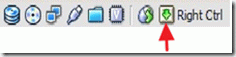
1. Portanto, precisamos cancelar a captura do teclado e do mouse pressionando a tecla Ctrl direita uma vez e a tecla "seta verde para baixo"torna-se como"seta preta para baixo".
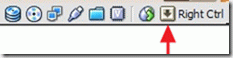
2. Quando isso for feito, você pode usar as teclas de atalho "Captura de tela"para capturar a tela inteira ou pressione"Alt + PrintScreen"simultaneamente para capturar a janela ativa * do sistema operacional convidado do VirtualBox.
Aviso prévio*: Primeiro você deve escolher a janela do sistema operacional convidado do VirtualBox, em seguida, cancelar a captura do teclado e do mouse pressionando a tecla "Ctrl direito" uma vez e usar as teclas de atalho para capturar.